Об установке на одном компьютере нескольких ОС написано достаточно много руководств подробных и кратких. Я веду речь не об этом. В начале заголовка этой статьи, я упомянул фразу — “Полноценная работа”. Не занимаясь излишним словоблудием, постараюсь перейти к делу.
Под полноценной работой с двумя ОС на одной машине я в первую очередь понимаю, работу с одними и теми же учетными записями почтового клиента, браузера, клиента мгновенных сообщений, одними и теми же файлами и каталогами (папками). Причем вся история переписок, закладки и т.д. должны быть доступны под обеими системами.
Итак, за исходную точку возьмём компьютер с установленными компонентами:
1) операционной системой Windows XP
2) Outlook Express, хранящей переписку за достаточно продолжительный период, что бы её было жалко терять…
3) аккаунт ICQ, где история переписок должна быть доступна из обеих ОС
4) Internet Explorer или другой браузер с сохраненными закладками
5) и подключенным к браузеру RoboForm, где хранятся пароли к сайтам и пасскарты.
Лучшие бесплатные аналоги профессиональных программ для Linux и Windows #linux #windows #программы
6) настроенный FTP клиент Total Commander
Что будем делать:
1) Устанавливать Linux, в данном случае Ubuntu, для других дистрибутивов принцип установки будет примерно тот же.
2) Создадим дисковое пространство, доступное из обеих операционных систем, там мы будем хранить файлы, к которым предполагаем доступ не зависимо от того под чем мы загрузились, под Windows или Ubuntu.
3) Сделаем общую для Linux и Windows почтовую программу, с едиными настройками.
4) Перенесем настройки из браузера из под Windows в Ubuntu
5) Сохраним пароли RoboForm для браузера в Ubuntu.
6) Настроим FTP клиент под Ubuntu
Начинаем:
Самое первое, что мы сделаем, это на всякий случай, предварительно сохраним все важные данные где-нибудь подальше от испытуемого компа. Давайте, не будем пренебрегать этим пунктом, на случай если, что-то пойдет не так, как задумывалось.
Теперь, когда у нас копии всех важных данных сохранены в надежном месте, приступим к установке Ubuntu. Дистрибутив можно скачать или бесплатно заказать по почте, на официальном сайте ubuntu.com. Выбирайте подходящую вам версию (32bit version — Будет работать на большинстве компов, в том числе и на 64 битных. 64bit version — даст дополнительные возможности компьютерам, которые могут использовать 64 битное ПО.), готовьте загрузочный диск и дистрибутивом.
Проверьте, чтобы у вас на компьютере было достаточно свободного места для установки, не жадничайте, ограничиваясь, минимум требуемым для установки Ubuntu, нам ведь нужно будет сделать ещё общий для Linux и Windows диск!
Так, все у нас теперь готово к установке. Загружайтесь с диска с дистрибутивом Ubuntu.
Когда появится окошко с выбором вариантов загрузки,
нажимайте “F2″ появится меню с выбором языка установки, выбирайте, тот который вам роднее 😉 .
Теперь, когда язык выбран, будем считать, что русский, меню отобразится на русском языке. Выбираем первый пункт — “Запустить или установить Ubuntu“. Дожидаемся окончания загрузки системы. Когда система будет загружена, можно уже предварительно ознакомиться с внешним видом Ubuntu, система готова к ограниченному использованию, так как Ubuntu запущена с LiveCD, то все приложения будут не слабо тормозить, пусть это не смущает.
Почему стоит перейти на линукс прямо сейчас | Топ 5 причин перейти с Windows на Linux
Теперь наигравшись лицезрением в необычный десктоп и тыканьем по кнопочкам, давайте преступим к делу, т.е. нормальной установке Ubuntu. Находим на рабочем столе ярлычок “Установка” и с его помощью запускаем процесс установки. То же самое можно сделать через меню: Система->Администрирование. .
Нам опять предложат выбрать язык, будьте настойчивы выбирайте русский ;). Затем нужно выбрать своё местоположение и часовой пояс. Выбирайте город (если ваше время московское, то часовой пояс будет “GMT+3″).
Следующий шаг, выбор раскладки клавиатуры, рекомендую выбрать “Russia” -> “Russia Winkey“, тогда раскладка будет той же, что и в Windows.
Ага, СТОП! Вот оно, мы подошли к очень важному и ответственному шагу! Нам нужно подготовить дисковое пространство под установку системы. Ни в коем случае НЕ выбирайте автоматическую разметку — “Авто использовать весь диск”, если вы не хотите чтобы весь диск вместе с вашими данными и системой Windows был затерт! Выбираем ручную разметку — “Вручную“.
Создаем точки монтирования, на свободном пространстве диска, будьте осторожны НЕ трогайте раздел с установленной Windows. Точка монтирования это, если очень грубо сравнить с понятиями в Windows, своего рода логические диски (позже вы поймете, что на самом деле общего у точек монтирования с логическими дисками, гораздо меньше чем может показаться, но на данном этапе установки это сравнение наиболее показательно).
Вместо диска “C” у нас выступит точка монтирования “/” (слеш без кавычек) — корневая файловая система, под которую выделим ну хотя бы 4Гб., а формат выбираем “ext3“. Когда вы работали с Windoows у вас возможно был диск “D”, где вы хранили свои файлы и данные. В Linux, эту задачу выполнит раздел “home”, в котором будут храниться ваши файлы и настройки.
Создадим для него точку монтирования — “/home” (без кавычек), формат определим, как и в прошлый раз — “ext3″, ну и пусть места там будет также 4ГБ. Теперь создаем файл подкачки, для простоты сделайте его равным удвоенному объему оперативной памяти компа (больше 1Гб выделять тоже особого смысла нет, для решения повседневных задач этого более чем достаточно), выбираем эту точку монтирования, она называется “swap“.
Так, все необходимые точки монтирования для работы Ubuntu у нас готовы. Осталось создать ещё один раздел диска, где будут храниться общие файлы данных для Linux и Windows. Создаем для него точку монтирования, давайте назовём её как-нибудь (на всяк случай, не рекомендую называть её “public”, что бы не путаться в дальнейшем), например — “general“.
Windows не понимает ни какие файловые системы кроме своих собственных, в отличии от Ubuntu, который хорошо работает с родной для Windows системой FAT, может также и с NTFS, но с последней раньше были некоторые баги, которые, правда, вроде как, уже и устранены. В общем, если вам нет нужды рабоать с файлами более 4Гб, то предлагаю задать для нашей точки монтирования “/general“, файловую систему “fat“, в других случаях (например, если вы качаете HD-video, где размер файлов может быть больше 4Гб) придётся выбрать “ntfs“. Выделяем под этот раздел, оставшееся дисковое пространство. Смотрим, что ни где не ошиблись, у нас должен остаться не тронутым раздел с установленной системой Windows, а все пустое пространство теперь распределено под вышеописанные разделы, примонтированные к соответствующим точкам монтирования. Получится что-то похожее на эту таблицу:
| /dev/hda1 | fuseblk | /media/disk | раздел с windows |
| /dev/hda2 | ext3 | / | корневой раздел |
| /dev/hda3 | ext3 | /home | то, что мы условно назвали диском “D” |
| /dev/hda4 | swap | файл подкачки | |
| /dev/hda5 | vfat | /general | в этом разделе файлы будут доступны как из windows так и из Ubuntu |
если картинка разделов нас устраивает, то жмём далее… Ждем, пока закончится форматирование и разметка диска…
Когда попросят задать имя пользователя и пароль, задайте, только обязательно их запомните, иначе придется ждать пока я напишу статью, как заменять пароли в Linux 🙂
Дальше пойдет обычный процесс установки, по окончании, перезагрузите компьютер, извлеките диск и загрузитесь с жесткого диска.
Появится меню выбора загрузки. Для собственного успокоения, загрузите вначале Windows, удостоверьтесь, что он по-прежнему функционирует. Скорее всего Windows удивится появлению нового диска (это тот, который мы сделали совместным для Windows и Ubuntu), обновит конфигурацию оборудования и попросит перезагрузиться. Пойдите ему навстречу в этот раз, перезагрузитесь 😉
Когда вы убедитесь, что c Windows ни чего не случилось, загрузите, наконец, Ubuntu, в меню тыкните “Переход” -> “Компьютер”, там вы увидите записи, среди которых, скорее всего, будет и диск с установленной Windows, можно по нему по гулять и поглядеть, только будьте осторожны, не удаляйте что попало, иначе не обнаружив некоторых системных файлов он может больше не загрузится.
Если у вас не открыта боковая панель. Добавьте её, например, нажав клавишу “F9″. Нам нужно в левой боковой панели выбрать закладку “Файловая система”, в правой части обозревателя отобразится содержимое корневого раздела. Найдите папку “general” и перетащите её мышью в левую боковую панель на пустое место.
Теперь у вас есть быстрая закладка, для раздела “general”, создайте в нём какой-нибудь файл, и напишите туда пару слов. Когда вы перезагрузитесь под Windows, то найдите файл и убедитесь, что он виден и доступен.
Перезагружаем комп, в меню загрузки выбираем Windows. Пришло время организовать общий доступ к аккаунтам со стороны Windows и Ubuntu.
Настройка Thunderbird, для доступа из под Windows и Linux.
Для того чтобы использовать общие настройки почтового клиента в windows и linux, нам понадобится кросплатформенный почтовый клиент, на роль которого, прекрасно подойдет бесплатный клиент Thunderbird. Устанавливаем его по очереди на windows (скачать дистрибутив можно, например, от сюда http://www.mozilla.com/en-US/thunderbird/all.html ) и Linux (в ubuntu можно в консоли набрать “apt-get install thunderbird” ну или через установку/удаление программ, как удобнее).
После установки дистрибутива, переходим к его настройке. Для начала загрузите Windows, импортируйте все настройки из Outlook в Thunderbird (адресные книги, почтовые папки и т.д.), подробнее о том как это сделать читайте в источнике или в копии этой статьи на моём блоге. Проверьте результат импорта, структуру папок с сообщениями и т.д.
Закончив с импортом, перейдем к настройке. Нам нужно перенести папку, где Thunderbird хранит сообщения, на диск, который будет доступен, для Windows, и Linux. Для чего, на общем диске “general“, создадим директорию “Mail“, здесь мы будем хранить все почтовые сообщения и настройки.
В Меню программы Thunderbird находим “Параметры учетной записи“, в левой колонке выбираем (если не выбрано) “локальные папки“, смотрим, какой путь прописан в окошке “Локальный каталог“, это и есть место, где Thunderbird хранит сообщения. Запускаем проводник, и перенесем эту директорию в папку “Mail” на общем диске (”general“), назовём эту папку, к примеру — “mailbox“. Теперь, если мы не закрыли окошко свойств “локальной папки” (если закрыли, то открываем заново), через кнопку “Обзор” указываем путь к нашей новой папке “Mail“.
Ок, теперь путь к папке, где хранятся сообщения, указан.
Подобным образом, нам нужно перенести наш профиль пользователя Thunderbird на общий диск (”general“) и указать путь почтовому клиенту.
Для Windows Vista/XP/2000, путь к профилю обычно похож на этот
“%AppData%ThunderbirdProfilesxxxxxxxx.default“, где xxxxxxxx это случайная строка из восьми символов.
В Windows XP/2000 путь по умолчанию обычно —
“C:Documents and Settings[User Name]Application DataThunderbirdProfiles”
для Windows Vista —
“C:users[User Name]AppDataRoamingThunderbirdProfiles”
для Windows 95/98/Me-
“C:WINDOWSApplication DataMozillaThunderbirdProfilesxxxxxxxx.default“.
Находим эту папку с профилем, копируем, на наш общий диск “general” в папку “Mail“. Теперь нам нужно привязать этот профиль к почтовому клиенту. Здесь есть пара вариантов:
Первый это отредактировать файл “profiles.ini“, который остался на диске “С“, по пути найденному ранее. В этом случае, можно, открыв файл в “блокноте”, просто указать новый путь в строке “Path=“.
Второй вариант это запустить “Thunderbird” с ключом “-ProfileManager“. Для чего обязательно, предварительно закрыв Thunderbird (если Thunderbird запущен, то профиль-менеджер не запустится), через меню Windows кнопка “Пуск” -> “Выполнить” введём команду — “thunderbird.exe -ProfileManager” (для Windows Vista команду вводите в строку поиска, в главном меню), запустится Менеджер Профилей, где вы сможете создавать, удалять, переименовывать свои профили Thunderbird.
Thunderbird в системе Windows настроен, проверяем, если все работает, переходим к настройке Thunderbird в Linux (Ubuntu).
Загружаем Ubuntu, в командной строке набираем: “thunderbird -ProfileManager“, создаем новый профиль, называем его также как под Windows. Назначаем ему путь к папке профиля выбранного в Windows. Удаляем дефолтный профиль. Запускаем Thunderbird, в меню “Правка” открываем “Параметры учетной записи“, выбираем “Локальные папки” назначаем путь “Локального каталога” к почте, на нашем диске “/general“, перезапускаем Thunderbird. Теперь все должно работать 🙂
Да, после того как будите уверены в том, что все работает, не забудьте из Windows удалить старые сообщения в Outlook, они могут занимать много места.
Установка общего ICQ — клиента для Windows и Linux
Есть отличный кроссплатформенный интернет-пейджер — Pidgin, поддерживающий, помимо ICQ, кучу других протоколов:
* AIM
* Bonjour
* Gadu-Gadu
* Google Talk
* Groupwise
* IRC
* MSN
* MySpaceIM
* QQ
* SILC
* SIMPLE
* Sametime
* XMPP
* Yahoo!
* Zephyr
Pidgin — весьма функционален, может одновременно подключаться к нескольким аккаунтам в различных сетях, что позволяет общаться с друзьями, использующими разные протоколы быстрой передачи сообщений. Программа поддерживает немало возможностей различных сетей, а также имеет множество уникальных особенностей.
Одна из них — функция Buddy Pounces, которая извещает вас с помощью сообщений, проигрыванием музыки или запуском какой-либо программы о том, что ваш друг ушел, отключился или вернулся для общения. Серьезное преимущество Pidgin — возможность объединять несколько номеров одного собеседника в один контакт. Другая важная особенность — поддержка вкладок в окне разговора. То есть, общаясь одновременно с несколькими собеседниками, нет необходимости постоянно переключать диалоговые окна — можно просто переключать табы. Поддерживаются плагины — замены текста, тикер приятелей, присвоение иконок корреспондентам и многое другое.
Для Windows, качаем от сюда.
На нашем любимом диске ‘general‘ создадим новую папку, для простоты назовём её ‘Pidgin‘, куда и установим одноименную программу. Активируйте свой аккаунт ICQ или создайте новый. Проверьте, чтобы всё работало, и загружайте Ubuntu.
В Ubuntu, месенджер Pidgin есть по умолчанию, так что ставить его, скорее всего не придется (если каким-то образом Pidgin не установился с вашим дистрибутивом, то используйте команду ‘sudo apt-get install pidgin‘). Как обычно, есть несколько вариантов, для реализации задуманного:
Один из них это создание ярлычка для запуска программы, со специальными параметрами. Нужно добавить ключ ‘-c‘ и указать путь к папке ‘.purple‘. Эта папка должна находиться в созданной нами директории ‘Pidgin‘ на разделе ‘/general‘. Если вы всё устанавливали по этой инструкции, то команда для запуска будет выглядеть так: ‘pidgin -c /general/Pidgin/.purple‘. Создайте на рабочем столе кнопку запуска (правый клик мыши на рабочем столе, выбрать — ‘создать кнопку запуска‘) и добавьте в неё эту команду, можно также запускать через терминал или через вызов окошка ‘Alt+F2‘.
Другой способ, с моей точки зрения более правильный, это найти в Ubuntu папку ‘.purple‘ (должна быть здесь — ‘/home/username/.purple‘), удалить её, а на то месте создать ярлык с одноименным названием, ссылаться этот ярлык должен на папку ‘.purple‘, которая лежит в разделе ‘/general‘.
Приступаем: комманда: ‘rm -fr ~/.purple‘ , удалит папку ‘.purple‘ из вашего домашнего каталога.
Следующая команда ‘ln -s /general/Pidgin/.purple ~/.purple‘ создаст символьную ссылку на профиль, который лежит в разделе ‘/general‘.
Ну вот, теперь у Вас есть и единый аккаунт Pidgin для ваших операционных систем, поздравляю. Вся история переписок и прочие настройки будут доступны, не зависимо от того, какая ОС в данный момент загружена.
Источник: krayny.ru
17 программ, подходящие для Linux и Windows
Если вам нужно регулярно переключаться между Linux и Windows, есть несколько приложений, которые могут запускаться в на двух платформах. Здесь собраны популярные кроссплатформенные приложения, которые вам могут сэкономить время на переключение между ОС.
Spotify
Было время, когда мы покупали компакт-диски или даже кассеты. Но теперь все, что вам нужно, это подписка, чтобы иметь доступ к большинству самой популярной музыки в мире.
Как бы неожиданно это ни было, есть версия Spotify для Linux.
YakYak (вместо Hungouts)
Удивительно, но с учетом того, насколько хорошо работает Chrome, Google Hangouts не поддерживается в Linux.
Однако в YakYak есть модуль, который может отправлять и получать сообщения Hangouts.
GIMP (вместо фотошопа)
Давайте проясним: если вы профессионал в области дизайна и пользуйтесь Adobe Creative Cloud то GIMP не заменит вам продукты Adobe. Это дорого, но оно того стоит.
К сожалению, Creative Cloud не поддерживается в Linux. Есть некоторые приложения, которые приближаются ко многим функциям флагманского Adobe Photoshop. Самым известным является GIMP. Это бесплатный редактор, имеет схожий объем функций как в Photoshop.
Есть некоторые споры о том, как совместим файл с GIMP с Photoshop. Одно можно сказать наверняка. Вы должны сохранить PSD-файлы в RGB, чтобы они могли быть прочитаны GIMP. Затем, в зависимости от сложности файла, вы можете прочитать его.
VirtualBox
В то время как Parallels обеспечила очень тесную интеграцию Windows с Mac, VirtualBox является бесплатной программой и является популярным решением для виртуализации десктопов на многих платформах. Вы также можете запустить другие дистрибутивы Linux на вашем основном дистрибутиве, используя VirtualBox. Либо запускать Windows в Linux.
Inkscape (вместо Illustrator)
Inkscape это программа аналог Illustrator. Если вы сохраняете свои файлы в .eps или .svg, вы можете переместить их в Inkscape, где доступны многие возможности, необходимые для иллюстраторов и дизайнеров.
LibreOffice (вместо Office 365)
Что касается настольных приложений Linux, LibreOffice , вероятно, лучший из лучших. Есть еще схожий по интерфейсу WPS Office.
LibreOffice это полнофункциональный офисный пакет с практически всеми необходимыми функциями, доступный бесплатно и на большинстве платформ.
Помните, что хотя LibreOffice читает большинство файлов Microsoft Office, некоторые службы, которые принимают файлы PowerPoint для веб-трансляций, не смогут использовать экспортированные файлы LibreOffice.
LibreOffice — это действительно мощный, при этом бесплатный пакет.
Dropbox
Dropbox не только работает в Linux, но и доступен через исходный дистрибутив GPL, так что вы можете скомпилировать его для любого дистрибутива, который вы хотите.
Кстати недавно, Яндекс.Диск тоже выпустила свою версию для Linux, правда пока версия консольная и не имеет графической оболочки.
Slack
Когда дело доходит до координации команды, Slack штурмом захватил деловой мир. Что еще лучше, так это то, что Slack работает там, где ты работаешь. Учитывая, что многие команды программистов используют Slack для работы, вряд ли Slack мог бы добиться успеха без версии для Linux.
Evernote (веб-версия)
У Evernote нет собственного Linux-клиента, но компания значительно улучшила свои веб-приложения. Поэтому его вполне можно использовать и в Linux.
Google Keep
Если вам по каким то причинам не нравится Evernote, вы можете использовать бесплатный Google Keep. У него вообще нет установочных версий, всё работает через интернет через браузер. Поэтому его можно использовать где угодно.
Если вы хотите сохранить статьи для чтения в будущем, лучший способ сделать это — использовать Pocket. К счастью, вы можете использовать Pocket на любой платформе, которую хотите, а это значит, что вы можете что-то сохранить на ПК, прочитать его позже на своем компьютере с Linux, Mac или почти на каждой мобильной ОС.
Todoist
Каждый день у нас все больше и больше работы. Следить за всем списком задач поможет Todoist .
К счастью, вам не нужно отслеживать, где использовать Todoist, потому что он работает на всех платформах, которые вам могут понадобиться, в том числе на смартфонах.
PhpStorm и Eclipse
Если вы занимаетесь серьезной веб-разработкой с использованием PHP, нет лучшего инструмента, чем PhpStorm. Хотя кто-то может поспорить.
К счастью, вы не будете привязаны ни на Mac, ни на ПК при его использовании. Вы можете установить и запустить эту мощную IDE на Linux, Mac и Windows.
Chrome и Firefox
Веб-приложения освободили нас от установки и запуска настольных приложений. Конечно, мы продолжаем использовать некоторые настольные программы, но с Chrome и Firefox вы можете иметь один и тот же интерфейс независимо от того, на какой платформе вы работаете. Два самых популярных браузера отлично поддерживаются на всех платформах.
KeePass
Если довериться сохранению паролей, то выбор однозначно KeePass. К счастью данная программа полностью поддерживается на двух платформах. И полностью бесплатна.
VLC
Какой самый популярный плеер для воспроизведения видео? Не VLC ли случаем? Действительно, довольно мощный удобный плеер, поддерживающий множество настроек и внешних плагинов доступен абсолютно на всех платформах, в том числе и на смартфонах.
1С
Вы работайте в 1С и вам нужен учет? Не так давно, компания пошла на встречу и выпустила все дистрибутивы под Linux. Они отлично работают и вы можете использовать любую конфигурацию на любой платформе. Лично я использую 1С:Деньги для учета расходов и доходов, которая работает на двух платформах.
Источник: dzen.ru
4 приложения для редактирования видео для Windows, которые работают в Linux
В Linux есть много инструментов для редактирования видео; однако они не для всех. Если вы недавно пользователь Windows, перешедший на Linux, и обнаружите, что недовольны предлагаемыми в нем инструментами редактирования, мы вам поможем! Вот 4 инструмента для редактирования видео Windows, которые вы можете использовать в Linux!
1. Adobe Premiere / After Effects Creative Cloud
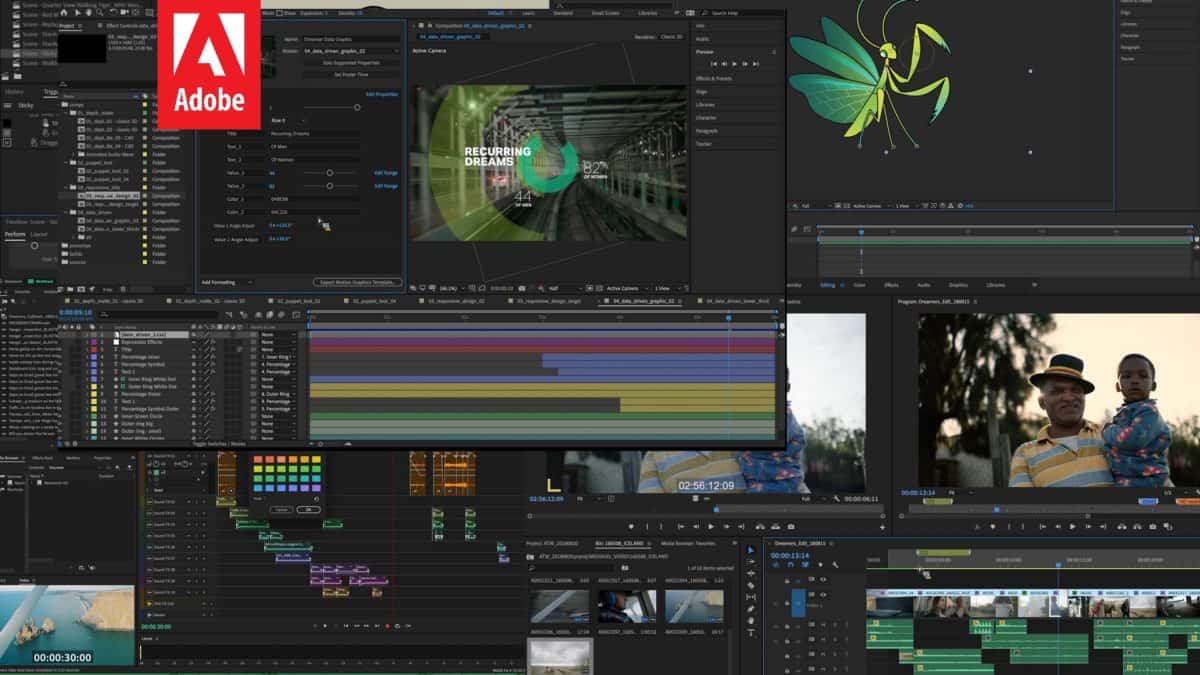
Можно с уверенностью сказать, что когда дело доходит до редактирования видео, большинство людей используют Adobe Premiere и Adobe After Effects. Нетрудно понять, почему, учитывая, что он работает как на ПК, так и на Mac, имеет множество расширенных функций для создания видео и является стандартом для большинства творческих людей в области профессионального создания видео.
К сожалению, Linux не используется, и Adobe не заинтересована в переносе Premiere / After Effects или остальной части своего программного обеспечения на эту платформу. К счастью, это не имеет большого значения, поскольку пакет Adobe Creative Cloud в Linux можно запускать через Wine благодаря инструменту PlayOnLinux, Wine и некоторому творческому программированию.
Программы для Windows, мобильные приложения, игры — ВСЁ БЕСПЛАТНО, в нашем закрытом телеграмм канале — Подписывайтесь:)
Как заставить Creative Cloud работать в Linux
Чтобы узнать, как настроить Adobe Premiere и остальную часть программного пакета Creative Cloud в вашем дистрибутиве Linux, ознакомьтесь с нашим руководством по этому вопросу. В нем мы проведем вас через пошаговый процесс установки и настройки.
Имейте в виду, что метод PlayOnLinux для получения Adobe Creative Cloud (и, как следствие, Adobe Premiere) очень болезненный. В нашем тестировании мы подтвердили, что это работает, но результат может отличаться для вас в зависимости от операционной системы Linux, которую вы используете, оборудования, установленного на вашем ПК, и т. Д.
2. Sony Vegas Movie Studio Platinum 13
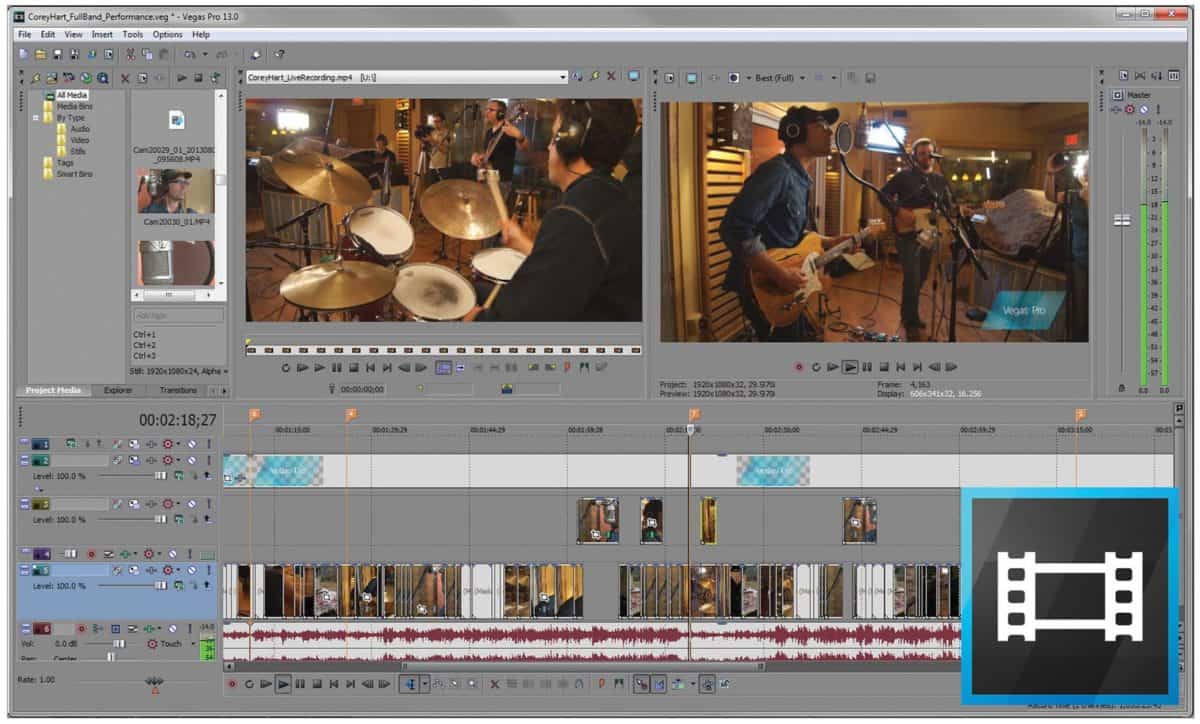
Хотя Adobe Premiere становится стандартным видеоредактором для многих в Windows, не все с этим согласны. Некоторые люди презирают подход Adobe к инструментам для видеопроизводства и часто воспользуются альтернативой. Ведущая альтернатива (по крайней мере, одна из них) — Sony Vegas. Это инструмент нелинейного редактирования видео для Windows, который любят использовать многие профессионалы, потому что он предлагает удобный, оптимизированный интерфейс, множество отличных функций постпроизводства, специальные эффекты, плагины и многое другое.
Если вы недавно перешли на Linux с Microsoft Windows и регулярно пользуетесь Sony Vegas, вам будет приятно узнать, что, согласно WineHQ.org, можно установить и использовать программу редактирования видео Sony Vegas в Linux. Чтобы было ясно, версия 13 — один из последних выпусков, выпущенных Sony перед продажей программного обеспечения Vegas для MAGIX, отлично работает в Linux. То же самое нельзя сказать о новых версиях приложения, поэтому, если вам нужен этот редактор для Linux, лучше всего использовать этот.
Получение Sony Vegas Movie Studio Platinum 13 для работы в Linux
Чтобы приложение Sony Vegas Movie Studio Platinum 13 работало в Linux, следуйте пошаговым инструкциям ниже.
Отказ от ответственности: пожалуйста, поймите, что Wine — это болезненное программное обеспечение. В нашем тестировании процесс получения работающей Sony Vegas Movie Studio Platinum 13 был успешным. Этот процесс может не сработать для вас!
Шаг 1: Перейдите к нашему руководству и узнайте, как установить Wine на свой компьютер с Linux. Не забудьте также установить Winetricks.
Шаг 2: Загрузите установочные файлы для Sony Vegas 13. на свой ПК с Linux и держите регистрационную информацию под рукой.
Шаг 3: Запустите окно терминала и настройте WINEPREFIX для запуска Sony Vegas.
WINEPREFIX=~/.moviestudio13 winecfg
Шаг 4: Затем используйте инструмент Winetricks, чтобы установить все, что необходимо Sony Vegas для правильной работы в Wine на Linux.
WINEPREFIX=~/.moviestudio13 winetricks dotnet40 msxml3 corefonts fontfix
Шаг 5: Через терминал Linux запускаем установочный EXE. Установщик должен запускаться из командной строки, так как необходимо указать WINEPREFIX.
WINEPREFIX=~/.moviestudio13 wine ~/path/to/installer.exe
Пройдите процесс регистрации вашего продукта. Затем запустите его с помощью:
WINEPREFIX=~/.moviestudio13/wine ~/.moviestudio13/drive_c/Program Files/Sony/Movie Studio Platinum 13.0/MovieStudioPlatinum130.exe
3. Видеопад
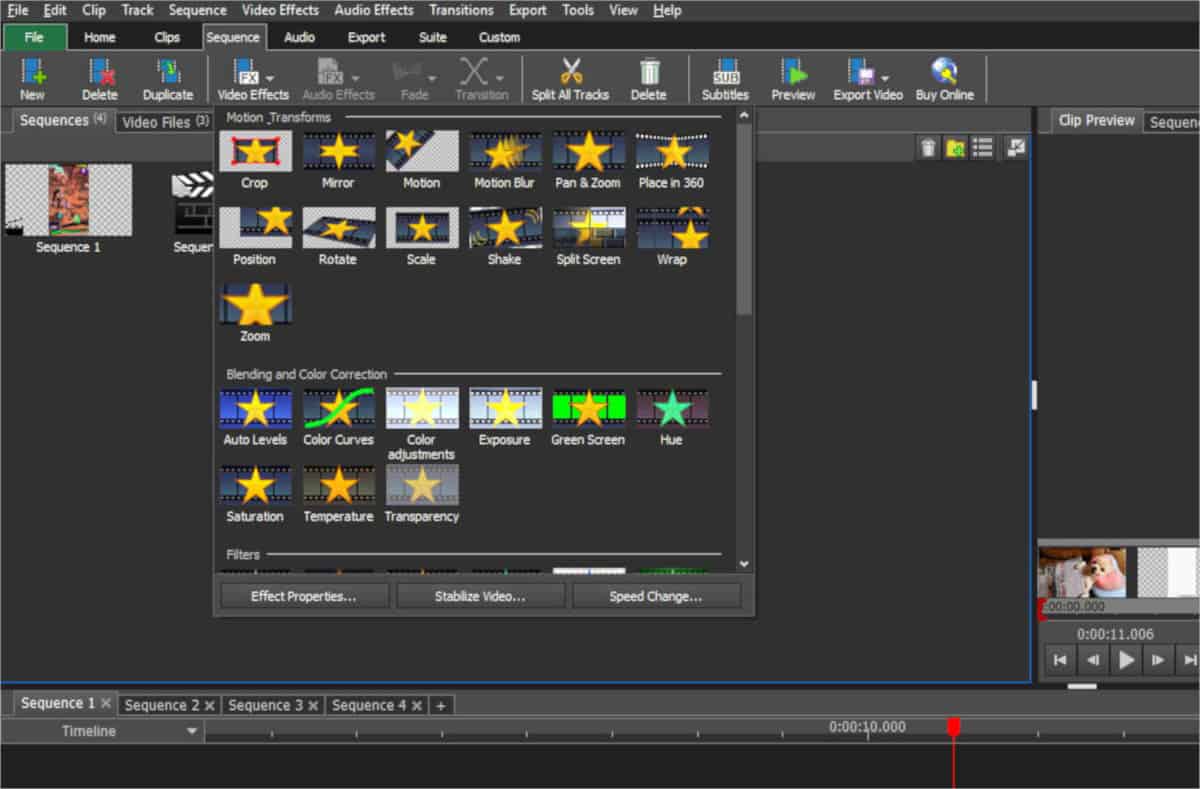
Videopad — это инструмент для редактирования видео для Windows от NCH. Это базовый редактор, который прост в использовании и имеет множество полезных функций, таких как видеопереходы, параметры специальных эффектов, параметры экспорта для конкретных веб-сайтов и т. Д. Хотя это не лучший инструмент редактирования всех времен в Windows, многим нравится используйте его из-за простого для понимания интерфейса.
Хотя нетрудно найти хороший видеоредактор с открытым исходным кодом в Linux, который прост в использовании (на ум приходят Shotcut и OpenShot), Videopad все же стоит проверить, если вы не являетесь поклонником простых редакторов, которые являются родными для платформа Linux.
Заставляем Videopad работать в Linux
С видеопадом намного проще работать, чем с некоторыми другими инструментами для редактирования видео в этом списке. Для этого не требуется никаких особых настроек или чего-то подобного. Пока у вас Wine версии не ниже 3.0, он будет работать.
Чтобы Videopad работал на вашем компьютере с Linux, установите Wine. Затем следуйте пошаговым инструкциям ниже.
Шаг 1: Перейдите на страницу видеопада NCH Software. Прокрутите вниз, найдите «получить бесплатно» и нажмите кнопку загрузки, чтобы загрузить бесплатную версию приложения.
Шаг 2: Откройте файловый менеджер Linux, нажмите «Загрузки» и загрузите папку с загрузками. Затем дважды щелкните vpsetup.exe , чтобы открыть установщик в Wine.
Шаг 3: Пройдите процесс установки, как если бы вы делали это в Windows. Когда закончите, откройте Videopad, выполнив поиск в меню приложений в Linux.
4. VirtualDub2

VirtualDub2 — это продолжение известного инструмента для редактирования видео, известного как VirtualDub. Это мощный инструмент для редактирования и захвата видео, разработанный для быстрых линейных операций редактирования и способный обрабатывать большое количество видеофайлов одновременно.
В программном обеспечении отсутствуют некоторые современные функции, которые есть в таких программах, как Premiere и Vegas. Однако, если вам нужно быстро редактировать и захватывать видео, этот инструмент подходит для этой работы.
VirtualDub2 имеет открытый исходный код, и код доступен на GitHub, однако они, похоже, не заинтересованы в поддержке Linux. Несмотря на это, он прекрасно работает в Windows через среду выполнения Wine.
Заставляем VirtualDub2 работать в Linux
Использовать VirtualDub2 в Linux довольно просто, так как программа очень хорошо работает с Wine. Для этого настройте Wine. Затем следуйте пошаговым инструкциям ниже.
Шаг 1: Перейдите на официальный сайт, нажмите «Документация и загрузки». Щелкнув ссылку для загрузки, вы попадете на страницу VirtualDub2 SourceForge.
Шаг 2: На странице VirtualDub2 SourceForge нажмите зеленую кнопку загрузки.
Шаг 3: По завершении загрузки файла VirtualDub2 Zip откройте файловый менеджер Linux и щелкните папку «Загрузки». Затем найдите архив Zip, щелкните его правой кнопкой мыши и извлеките.
Шаг 4: Щелкните извлеченную папку VirtualDub2. Затем дважды щелкните VirtualDub.exe открыть программу в Wine и использовать ее.
Вывод
На платформе Linux есть много хороших видеоредакторов с открытым исходным кодом. С учетом сказанного, программы не идеальны, и многие пользователи, плохо знакомые с этой операционной системой, находят их недостающими. Это так здорово, что есть некоторые инструменты для редактирования видео Windows (например, те, что указаны в этом списке), которые работают в Linux и могут заполнить пустоту, пока все не станет лучше!
Программы для Windows, мобильные приложения, игры — ВСЁ БЕСПЛАТНО, в нашем закрытом телеграмм канале — Подписывайтесь:)
Источник: myroad.club